Автор:
Helen Garcia
Дата На Създаване:
19 Април 2021
Дата На Актуализиране:
1 Юли 2024

Съдържание
- Стъпки
- Метод 1 от 2: Инсталиране на програмата Unrar
- Метод 2 от 2: Използване на програмата Unrar
- Съвети
- Предупреждения
Roshal ARchive (RAR) е файлов формат, предназначен за компресиране и архивиране на данни. След като изтеглите RAR файлове от Интернет, ще ви е необходима програма, която ще ги извлече - разархивирайте или разархивирайте. Тъй като тази програма не е предварително инсталирана на повечето Linux системи, трябва да я инсталирате сами. Този урок обяснява къде да получите unrar (програма за разархивиране) и как да го използвате в Linux.
Стъпки
Метод 1 от 2: Инсталиране на програмата Unrar
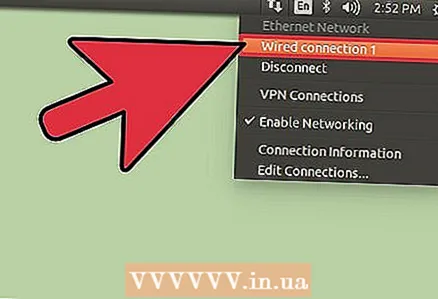 1 Уверете се, че компютърът ви е свързан с интернет.
1 Уверете се, че компютърът ви е свързан с интернет. 2 Ако сте в GUI на Linux, отворете черупка на Linux.
2 Ако сте в GUI на Linux, отворете черупка на Linux.- Командната обвивка може да бъде отворена чрез следната клавишна комбинация: Control + ALT + F1.
- Също така, в папката „Помощни програми“ можете да отворите „Терминал“, който изпълнява същите функции като командната обвивка.
- Всички следните команди могат да бъдат въведени от командната обвивка на Linux или от терминала.
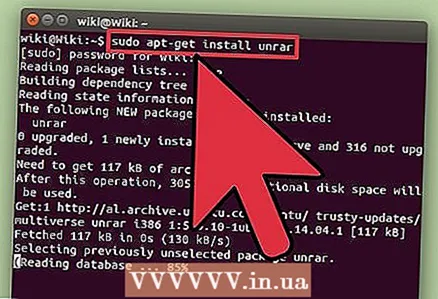 3 Използвайте съответната команда, за да изтеглите unrar за инсталиране на Linux. Следните команди изискват права на суперпотребител, така че трябва да влезете с помощта su (или sudo). Въведете вашето потребителско име и парола, за да влезете като суперпотребител.
3 Използвайте съответната команда, за да изтеглите unrar за инсталиране на Linux. Следните команди изискват права на суперпотребител, така че трябва да влезете с помощта su (или sudo). Въведете вашето потребителско име и парола, за да влезете като суперпотребител. - Потребителите на Debian Linux трябва да въведат следната команда: „apt-get install unrar“ или „apt-get install unrar-free“.
- Ако използвате Fedora Core Linux, въведете следната команда: „yum install unrar“.
- Потребителите на Arch Linux трябва да инсталират от допълнителното хранилище "pacman -S unrar".
- Потребителите на OpenBSD въвеждат командата: „pkg_add –v –r unrar“.
- Потребителите на Suse10 могат да въведат „yast2 –i unrar“.
- Потребителите на Suse11 могат да въведат „zypper install unrar“.
 4 Ако горните команди не работят, изтеглете двоичния пакет директно от rarlab.
4 Ако горните команди не работят, изтеглете двоичния пакет директно от rarlab.- Въведете „cd / tmp“.
- Въведете „wget http://www.rarlab.com/rar/rarlinux-3.9.1.tar.gz“.
- Разархивирайте файла със следната команда: “tar -zxvf rarlinux -3.9.1.tar.gz”.
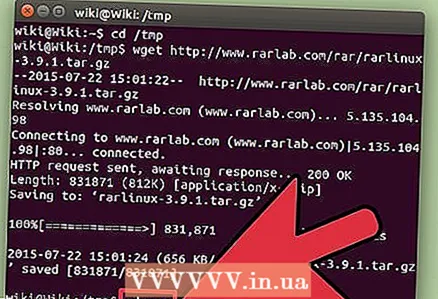 5 Намерете командите rar и unrar в директорията rar.
5 Намерете командите rar и unrar в директорията rar.- Въведете „cd rar“.
- Въведете „./unrar“.
 6 Копирайте rar и unrar в директорията / usr / local / bin със следната команда: „Cp rar unrar / usr / local / bin“. Командата unrar вече е готова за използване във вашата Linux система.
6 Копирайте rar и unrar в директорията / usr / local / bin със следната команда: „Cp rar unrar / usr / local / bin“. Командата unrar вече е готова за използване във вашата Linux система.
Метод 2 от 2: Използване на програмата Unrar
 1 Изхвърлете всички файлове (без папка) в текущата директория, като използвате командата “unrar e file.rar”.
1 Изхвърлете всички файлове (без папка) в текущата директория, като използвате командата “unrar e file.rar”.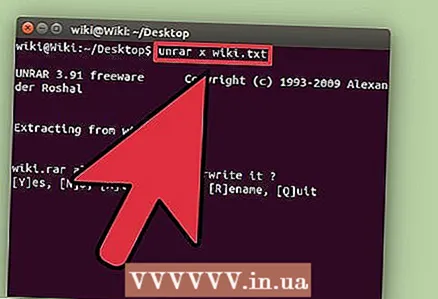 2 Създайте списък с файлове в RAR архиви, като използвате командата “unrar l file.rar”.
2 Създайте списък с файлове в RAR архиви, като използвате командата “unrar l file.rar”. 3 Извлечете файлове с пълен път, като използвате командата “unrar x file.rar”. Вероятно това си искал.
3 Извлечете файлове с пълен път, като използвате командата “unrar x file.rar”. Вероятно това си искал.  4 Проверете целостта на архива с помощта на командата “unrar t file.rar”.
4 Проверете целостта на архива с помощта на командата “unrar t file.rar”.
Съвети
- Ако ви е неудобно да използвате командния ред и търсите потребителски интерфейс RAR за инсталиране на Linux, опитайте PeaZip. PeaZip работи в Gnome и KDE и се предлага и в DEB или RPM.
- RAR3 е текущата версия на RAR формата. Той добавя усъвършенстван 128-битов стандарт за криптиране на ключове. Той също така поддържа файлове над 5 гигабайта и имена на Unicode файлове.
- Ако RAR файлът е разделен на по -малки файлове, те ще бъдат наименувани .rar, .r00, .r01 и т.н. Кажете на вашата програма unrar местоположението на .rar файла и той автоматично ще събере отново всички парчета.
- RAR файловете могат да се създават само с платен софтуер, но можете да използвате безплатния инструмент unrar за командния ред unrar за Linux за разархивиране.
- Форматът RAR поддържа компресиране на данни, отстраняване на грешки и възможност за разделяне на големи файлове на по -малки за бъдеща връзка.
- File Roller (стандартният архивен мениджър на дистрибуции, базирани на Gnome) може да използва инструмента unrar, стартиран от командния ред. Инсталирайте unrar в / usr / local / bin / (или еквивалентен) и File Roller автоматично ще го използва за отваряне и извличане на rar файлове.
Предупреждения
- Ако получите грешка при инсталирането на командата unrar, влезте като суперпотребител, като въведете „sudo -s“ и вашата парола. Това ще ви даде правилните права за инсталиране.



